Amazon Prime Videoから履歴とウォッチリストを削除する方法

https://www.youtube.com/watch?v=x1-ENWpA5Jc Amazon Prime Video はサービスを継続的に改善し、サービスを改善するための新機能や製品を提供しています。
写真にキャプションを追加することは、追加のコンテンツを伝えたり、作品の著作権を保護したりするための効果的な方法です。したがって、MicrosoftPowerPointプレゼンテーションに画像のキャプションを挿入することを恐れないでください。この記事では、PowerPointで写真にキャプションを簡単かつ簡単に追加する方法を紹介します。
1. PowerPointを開き、キャプションを追加する画像を挿入します。
画像を挿入するには、に行く挿入]タブを選択> [写真をで画像のグループ:
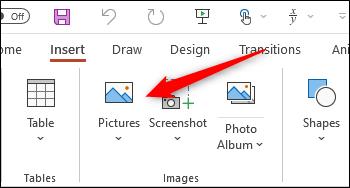
ドロップダウンメニューで、画像を挿入する場所を選択します。写真をダウンロードするには、次の3つのオプションがあります。
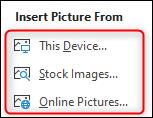
2.画像を追加したら、キャプションを挿入します。Wordでは、Microsoftは組み込みの画像キャプション埋め込み機能を提供します。残念ながら、PowerPointにはこの機能がありません。したがって、画像の下にテキストボックスを追加して、キャプションを手動で挿入する必要があります。
[挿入]タブに戻り、[テキスト]グループでテキストボックスの上半分を選択して、スライドの任意の場所にテキストボックスを水平に描画できるようにします。
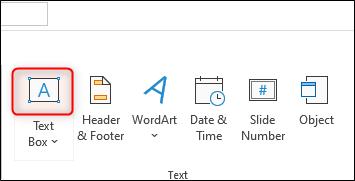
テキストボックスを描画するには、カーソルをクリックしてドラッグします。
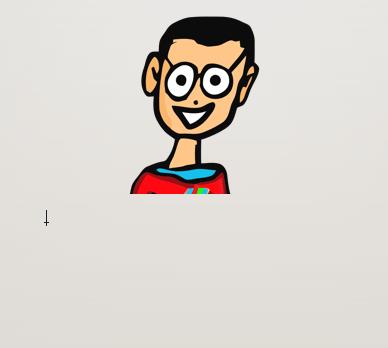
テキストボックスの準備ができたら、キャプションを入力します。
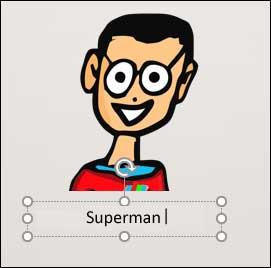
コンテンツのインポートが完了したら、必要に応じてサイズを変更します。
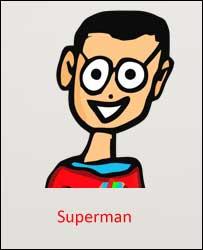
3.最後に、写真とテキストをグループ化します。スライドの周りで画像を移動する場合は、これが本当に必要です。
画像とテキストをグループ化するには、MacでCtrlキーまたはCmdキーを押しながら、画像とテキストボックスの両方を選択します。
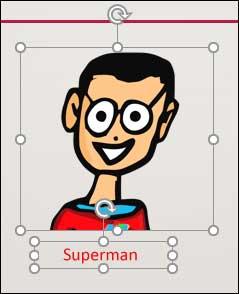
次に、クリックし、グループのボタンを中に配置グループの映像フォーマット]タブ。
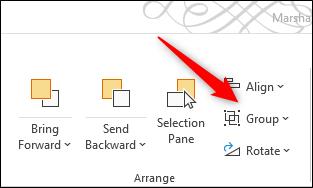
表示されるドロップダウンメニューで、[グループ]を選択します。
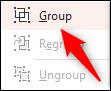
後でこの画像を選択すると、テキストボックスと画像が同じフレームに表示されます。
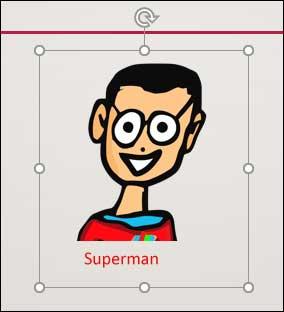
https://www.youtube.com/watch?v=x1-ENWpA5Jc Amazon Prime Video はサービスを継続的に改善し、サービスを改善するための新機能や製品を提供しています。
プロジェクトを効率的かつタイムリーに完了するには、適切なプロジェクト管理が不可欠です。 Smartsheet と Airtable はプロジェクトに検討できる 2 つのツールです
Minecraft は、生き続けるために創造性を活用することがすべてです。ゲーム内で創造力を発揮するためのあまり評価されていない方法の 1 つは、バナーを使用することです。彼らはそうではありません
Microsoft Surface Pro 6 は、ニューヨーク市で開催された年次イベントで Microsoft によって発表され、同社の Surface Pro シリーズの後継製品となります。可も知れません
マーク・ザッカーバーグとスティーブ・バルマーを講師に数えられる大学のコースは多くありません。これ以上の大学のコースはあまりありません。
iPad のクリップボード上のコンテンツをコピーすると、ユーザーはテキスト、写真、ビデオなどに簡単にアクセスできるため便利です。ただし、情報をコピーすることもできます。
KineMaster のビデオ編集アプリを使用している場合、YouTube にビデオをアップロードする方法が疑問に思うかもしれません。結局のところ、オンラインビデオ共有アプリは他の追随を許しません
「フォートナイト」と「スター・ウォーズ」のコラボレーションは、プレイヤーに特別なフォースパワーと「スター・ウォーズ」クエストをもたらしました。フォースの力は第4章で登場しました。
Roblox は、世界を作成する創造的でユニークな方法を提供します。 Roblox とそのゲームでのゲーム体験を共有したい場合は、友達を追加してください。
PlayStation にストレージ容量を追加すると、最新のゲーム サイズに対応できます。最近のゲームは以前よりも大きくなり、PS 上の多くのスペースを占有します
コンピュータの動作が突然遅くなったように見える場合、RAM が小さすぎるか、ウイルスに感染したのではないかと最初に考えるかもしれません。しかし
RingCentral ユーザーの場合は、パスワードを変更することをお勧めします。もしかしたら、セキュリティ上の懸念があるか、単に簡単なパスワードを選択したいと考えているかもしれません。
Telegram をしばらく活動している場合は、プロフィール写真を変更した方がよいかもしれません。ただし、古いプロフィール写真は自動的に削除されません
Twitch プラットフォームには、チャット内で有害、攻撃的、虐待的な言葉が表示されないように保護するオプションがあります。若いユーザーの場合は、
https://www.youtube.com/watch?v=Pt48wfYtkHE Google ドキュメントは、複数の人が 1 つのドキュメントを編集して作業できるため、コラボレーションに最適なツールです。
デジタル アート ツールは数多くありますが、Procreate が際立っているのには理由があります。スタイラスとタブレットを使用してオリジナルのアートを描くように設計されており、
オンラインに投稿している内容を Facebook の友達に知られたくない場合があります。もしかしたら、友達からもらったものを売っているかもしれません
フランスに行ったことはないけど、パリに立っている自分の映画を作りたいですか? iMovie で背景を削除し、新しい背景を挿入することでこれを行うことができます。
Snapchat のメッセージのテキスト サイズが変更されたことに気づいたかもしれません。その理由は、アプリが携帯電話の設定に合わせて調整されたためです。幸いなことに、もし
このガイドでは、Amazon ストアで最新の Fire タブレットを見つけて注文する方法について説明します。


















